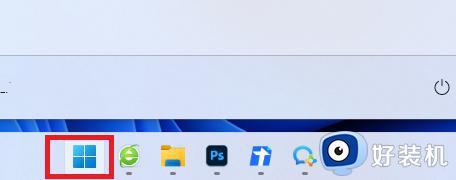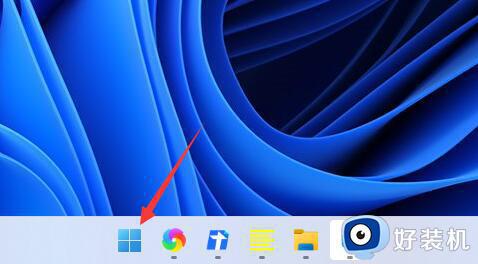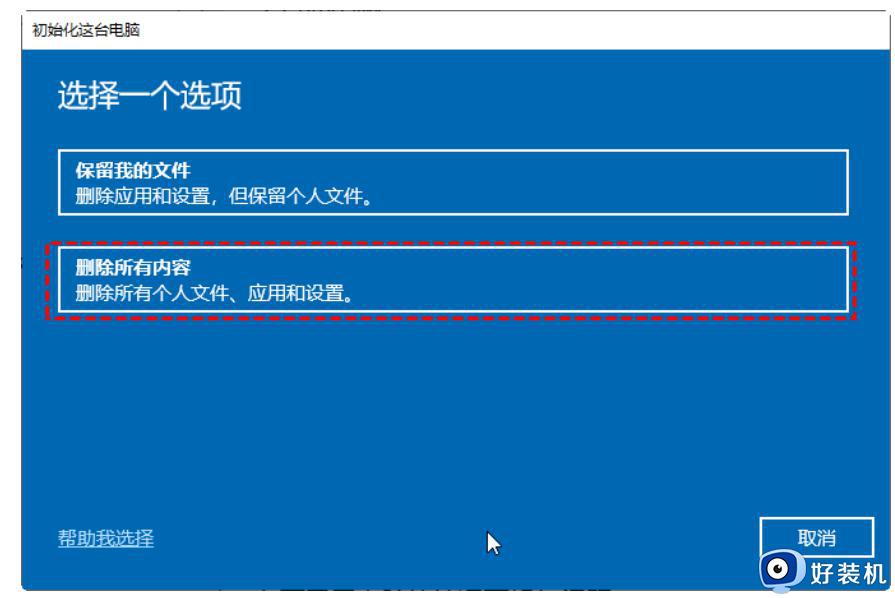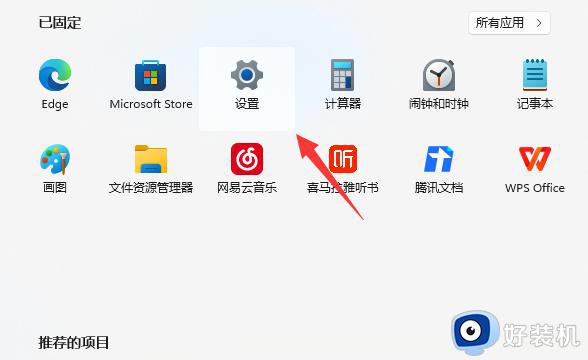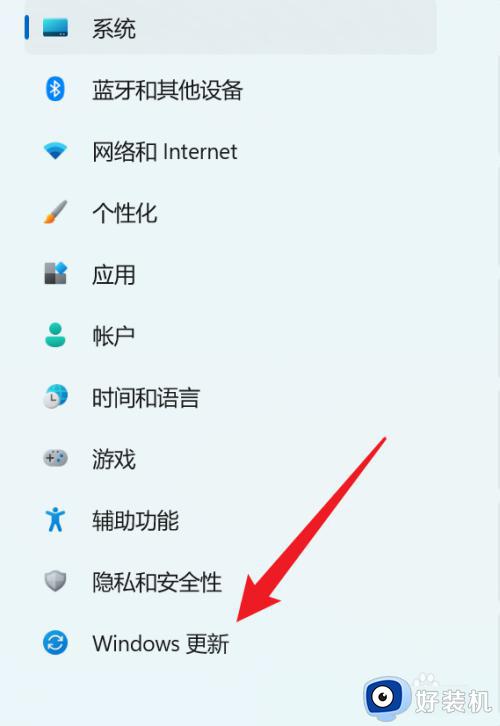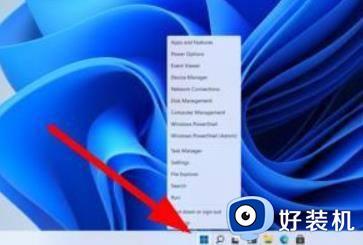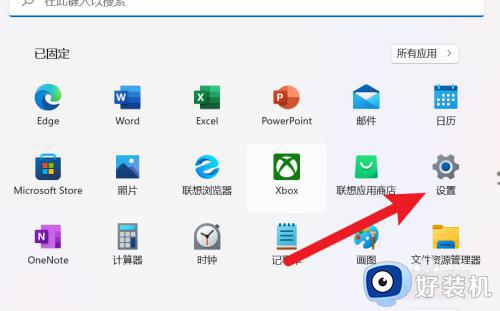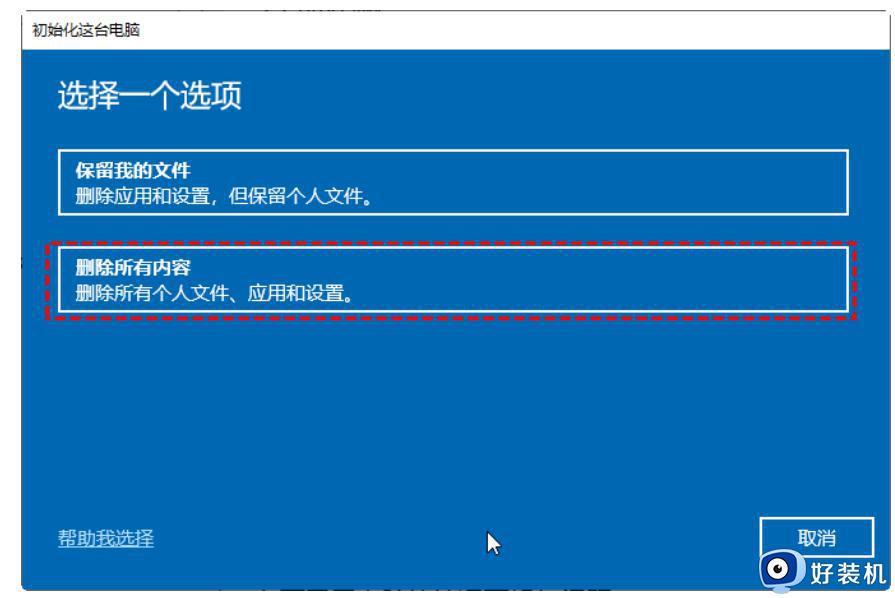win11怎么重置电脑系统 win11强制恢复出厂设置的方法
时间:2024-02-01 11:15:11作者:zheng
我们在使用win11电脑的时候可能会遇到各种问题,这时可以尝试使用重置来快速修复,有些用户就想要通过重置win11电脑来快速修复电脑的问题,但是却不知道win11强制恢复出厂设置的方法,今天小编就教大家win11怎么重置电脑系统,操作很简单,跟着小编一起来操作吧。
推荐下载:win11系统下载
方法如下:
方法一
1、首先进入win11系统界面点击左下角开始。
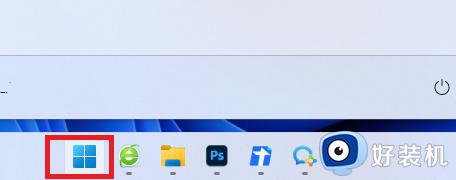
2、然后在弹出的选项框点击左下方的设置选项。
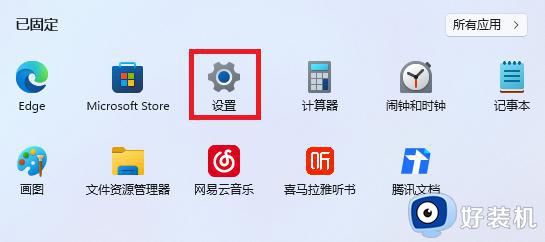
3、进入设置窗口中后,在右下角找到“更新与安全”并点击进入。
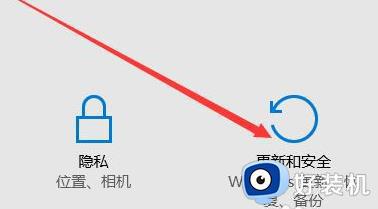
4、进入“更新与安全”设置窗口后,再点击左侧的恢复。
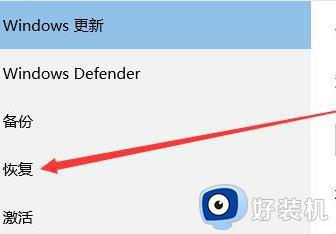
5、随后在弹出的窗口中,点击重置此电脑下面的开始。

6、最后会弹出一个窗口,可以选择删除所有内容。然后等待一伙儿即可。
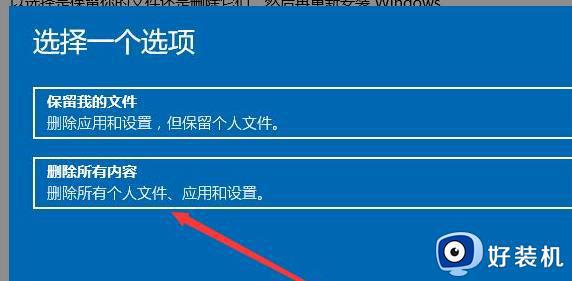
方法二
1、进入命令提示符,然后输入systemreset -factoryreset,再去回车
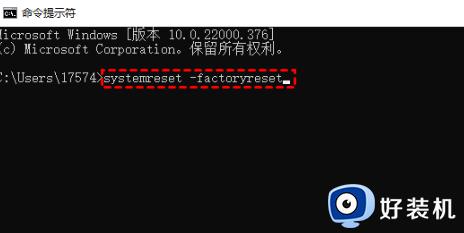
2、然后系统会出现选项,根据你自己的情况来进行选择
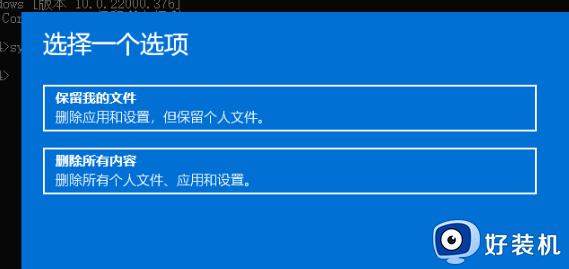
3、然后点击重置就可以了。
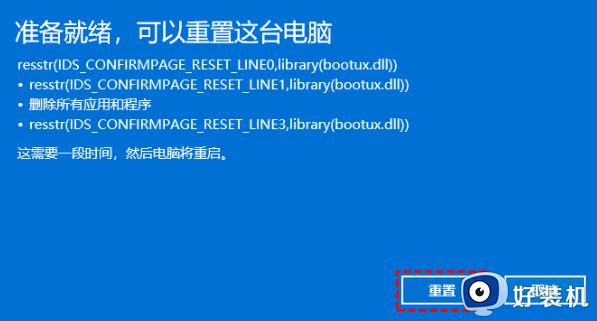
以上就是关于win11怎么重置电脑系统的全部内容,还有不懂得用户就可以根据小编的方法来操作吧,希望能够帮助到大家。